Jak naprawić błąd brakujących wtyczek Adobe InDesign
Okna / / August 04, 2021
Reklamy
Adobe InDesign jest użytecznym oprogramowaniem i dlatego ma znaczną liczbę użytkowników. Jednak ostatnio kilku użytkowników InDesign podobno twierdziło, że „Nie można otworzyć pliku. Brak wtyczek Adobe InDesign. Zaktualizuj swoje wtyczki do ich najnowszych wersji”Monit o błąd. Pojawia się, gdy użytkownicy próbują otworzyć dowolny plik utworzony w programie Adobe InDesign na ich komputerze.
Spis treści
-
1 Najlepsze 4 sposoby naprawy błędu brakujących wtyczek Adobe InDesign
- 1.1 POPRAWKA 1: Zaktualizuj swój Adobe InDesign:
- 1.2 POPRAWKA 2: Usuń informacje o wtyczce z pliku:
- 1.3 POPRAWKA 3: Upewnij się, że Twój system spełnia minimalne wymagania dla programu InDesign i wtyczki:
Najlepsze 4 sposoby naprawy błędu brakujących wtyczek Adobe InDesign
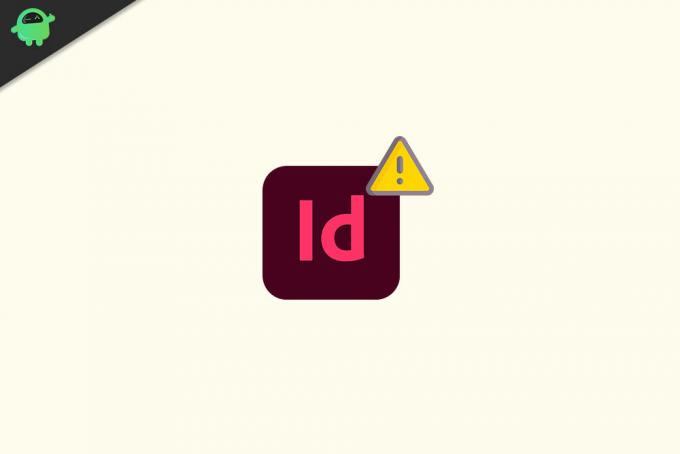
Przyczyną tego problemu jest; gdy plik został utworzony w jednej wersji oprogramowania (np. CS 5), ale użytkownik próbuje otworzyć go w innej wersji, takiej jak CS 5.5. Błąd może również wystąpić w przypadku niektórych wtyczek używanych do tworzenia pliku, który użytkownicy próbują otworzyć. Jednak problem można rozwiązać i można się go pozbyć, korzystając z jednej z poniższych poprawek:
POPRAWKA 1: Zaktualizuj swój Adobe InDesign:
Podstawowym rozwiązaniem problemu „Błąd brakujących wtyczek Adobe InDesign” jest aktualizacja programu Adobe InDesign. W większości przypadków najnowsza aktualizacja dowolnego oprogramowania zwykle usuwa istniejące błędy i dodaje kilka innych przydatnych funkcji. Dlatego w tym przypadku zaleca się zaktualizowanie oprogramowania Adobe InDesign do najnowszej dostępnej wersji. Za to,
Reklamy
- Najpierw odwiedź Oficjalna witryna Adobe a następnie przejdź dalej do pobierz najnowszą wersję programu Adobe InDesign.
- Teraz postępuj zgodnie z instrukcjami wyświetlanymi na ekranie i dokończ proces.
Ponadto uważnie obserwuj FIX 2.
POPRAWKA 2: Usuń informacje o wtyczce z pliku:
Powyższa poprawka rozwiązuje problem „Błąd brakujących wtyczek Adobe InDesign”; jednak nadal oprogramowanie podpowiada brakujące wtyczki; wykonaj kroki podane poniżej:
- Po pierwsze, otwórz Adobe InDesign.
- Teraz przejdź do lewego górnego rogu i kliknij Plik. W menu kontekstowym kliknij opcję Eksport.
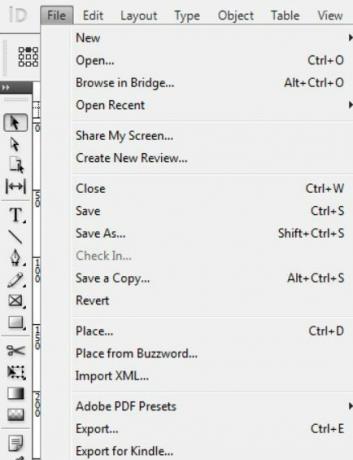
- Teraz Eksportuj plik do .idml format. Możesz znaleźć i otworzyć plik format .idml we wszystkich starszych wersjach programu Adobe InDesign.

- Po uruchomieniu go w swoim InDesign (np. CS3), możesz dalej Szdrowaśka plik do format .inx i wtedy eksport to do Format pliku .indd za usunięcie wszystkich informacji wtyczki przechowywanych w tym pliku.
- Po zakończeniu całego procesu spróbuj załadować odpowiednią stronę, na której wyświetlał się komunikat „Błąd brakujących wtyczek Adobe InDesign” i sprawdź, czy problem został rozwiązany, czy też nadal występuje.
POPRAWKA 3: Upewnij się, że Twój system spełnia minimalne wymagania dla programu InDesign i wtyczki:
Niektóre wtyczki lub zestawy wtyczek są przeznaczone do bardzo złożonych lub dedykowanych zadań, a zatem wymagają więcej pamięci w systemie niż wymaga to Adobe InDesign. Jeśli używasz jakichkolwiek wtyczek innych firm do tworzenia wcześniejszej wersji dokumentu, upewnij się, że spełniają one minimalne wymagania systemowe wymagania, są poprawnie zainstalowane i są zgodne z wersją Adobe InDesign, którą użytkownicy wybierają do konwersji dokument.
Poprawka 4: Użyj InEXUtils dla Adobe InDesign CC2017:
Jeśli żadna z wyżej wymienionych poprawek nie zadziała, rozważ użycie InEXUtils dla Adobe InDesign CC2017. Ta poprawka zadziałała dla wielu poszkodowanych użytkowników i dodatkowo rozwiązała problem „Błąd brakujących wtyczek Adobe InDesign”. Postępuj zgodnie z instrukcjami podanymi poniżej,
Reklamy
- Po pierwsze, Pobierz i zainstaluj wtyczkę InEXUtils.
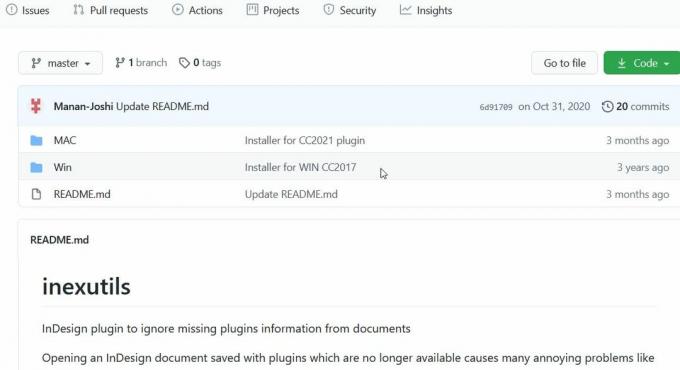
- Po zakończeniu procesu instalacji otwórz plik w programie Adobe InDesign.
- Teraz u góry ekranu, obok Wsparcie kliknij kartę InEXUtils opcja.
- Z tego menu rozwijanego kliknij opcję Ignoruj brakujące wtyczki (wszystkie dokumenty) a na koniec ponownie zapisz plik Adobe InDesign.
- Na koniec sprawdź, czy „Błąd brakujących wtyczek Adobe InDesign” został rozwiązany, czy nie.
Komunikat „Nie można otworzyć pliku. Brak wtyczek Adobe InDesign. Uaktualnij wtyczki do ich najnowszych wersji ”błąd jest kłopotliwą sytuacją, która może uniemożliwić użytkownikom korzystanie z pliku InDesign.
Jednak z listy poprawek wymienionych w tym artykule mamy nadzieję, że rozwiążesz omawiany problem. Staraliśmy się uwzględnić najlepsze możliwe sposoby, z których jeden lub drugi mógłby łatwo pomóc w Twoim przypadku. Jeśli masz jakieś pytania lub uwagi, zapisz komentarz w poniższym polu komentarza.



